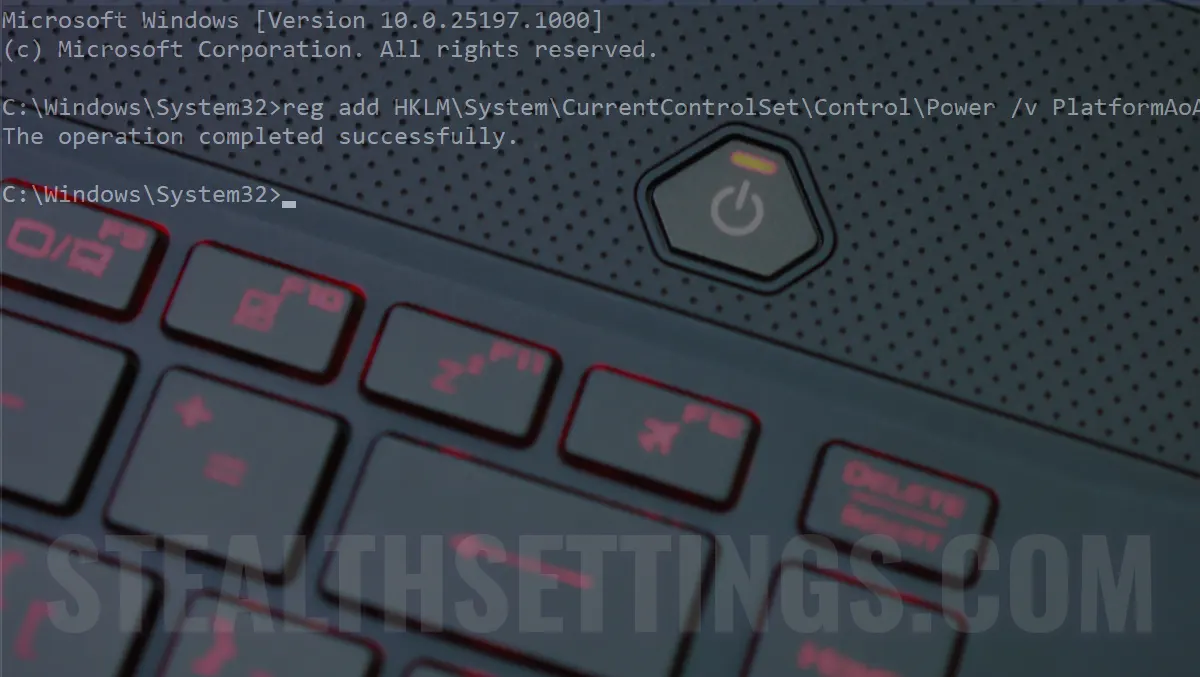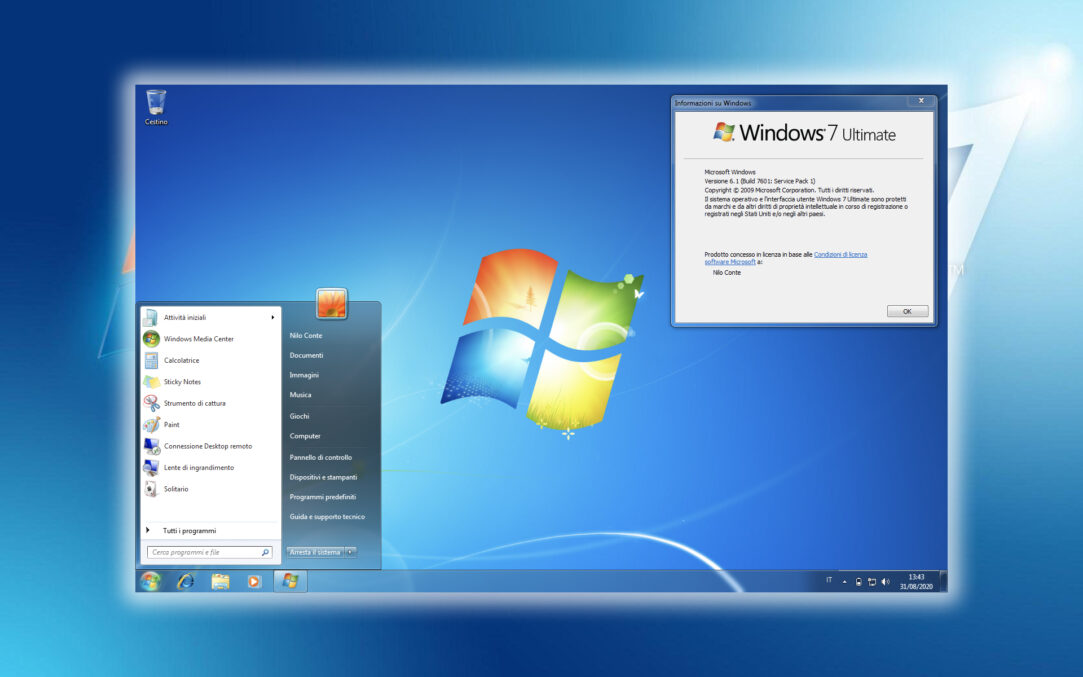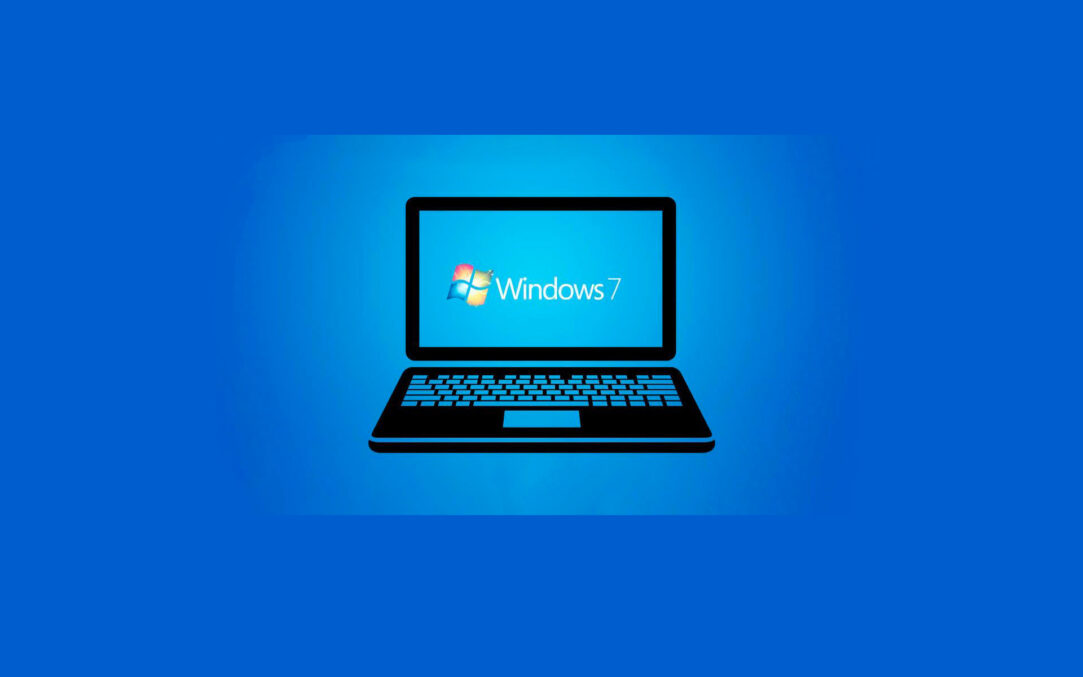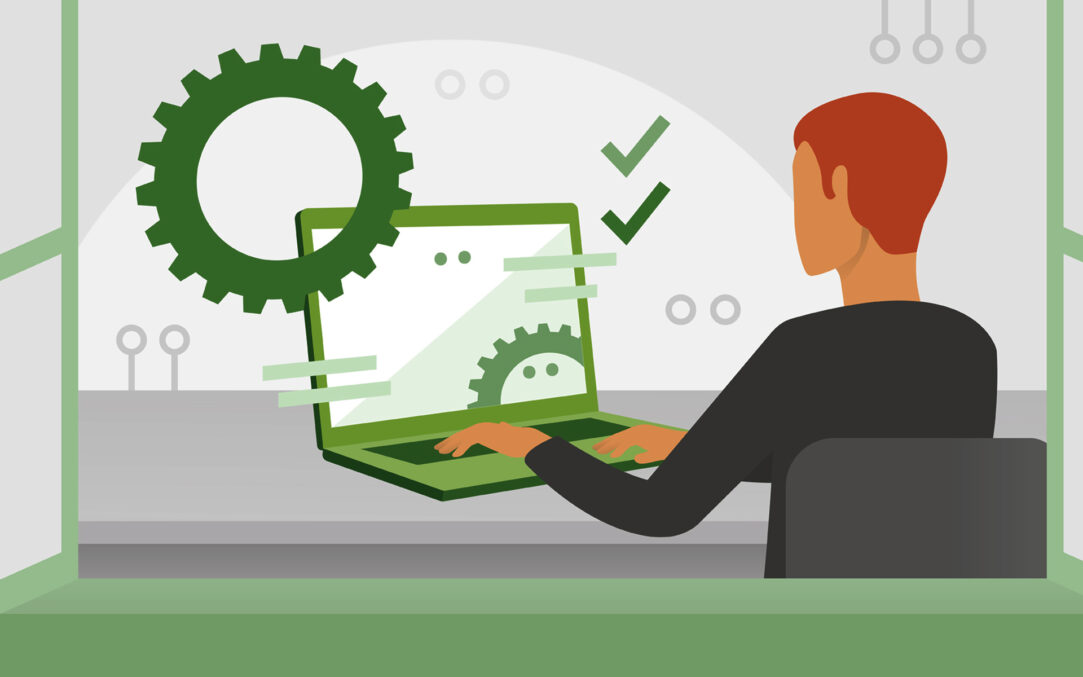Cum Activezi Windows Photo Viewer i Windows 11
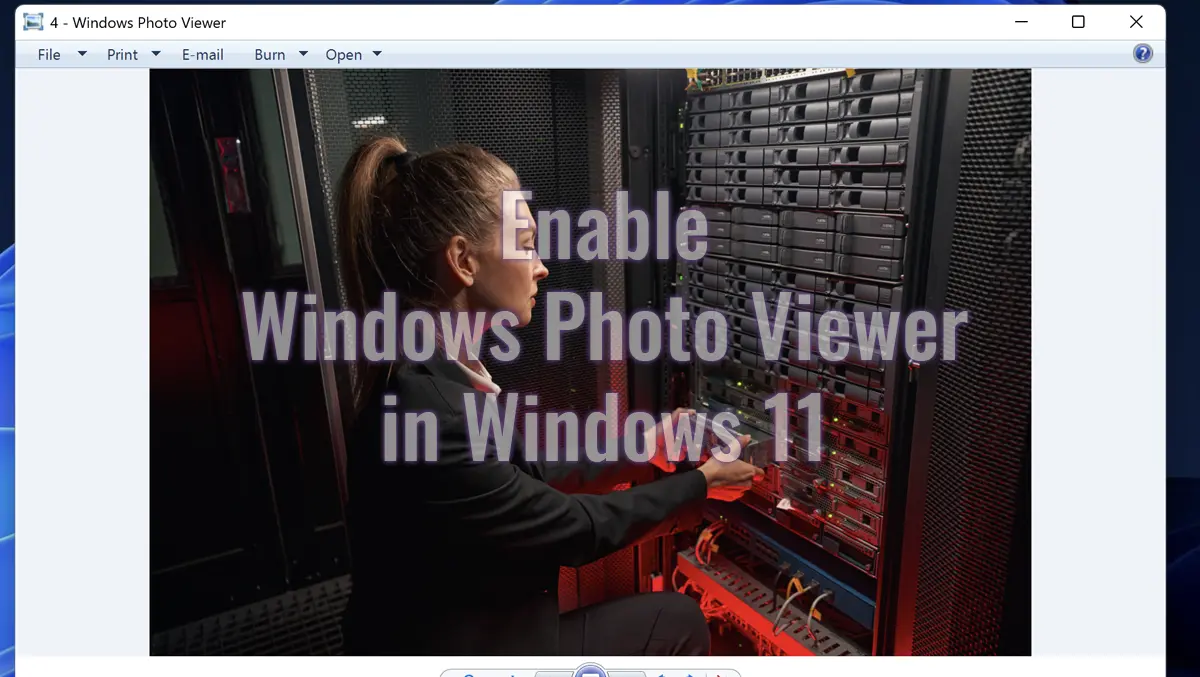
Med utgivelsen av Windows 10 introduserte Microsoft programmet Photos for visning, redigering og deling av bilder. søknad Windows Photo Viewer det var “skjult” fortsatt fra Windows 10, men heldigvis vil du i denne opplæringen lære hvordan du aktiverer Windows Photo Viewer i Windows 11. Den gamle applikasjonen som du raskt kan åpne bilder i formatet JPEG, BMP, PNG, GIF og TIFF.
Hvis du ikke er kjent med denne applikasjonen, finn ut Windows Photo Viewer er et bildevisningsprogram inkludert i Windows-operativsystemer, som starter med Windows XP og opp til Windows 7. Applikasjonen forble på Windows 10 og Windows 11, men for brukere å kunne åpne og redigere bilder med Windows Photo Viewer, er det ikke nødvendig å endre Windows-registrene (Windows Registry).
I de siste versjonene av Windows begynte Microsoft å erstatte Windows Photo Viewer med den nye applikasjonen kalt “Photos“. En applikasjon som, etter mange brukeres mening, er mindre vennlig og bruker mer CPU- og RAM-ressurser.
Hva kan du gjøre med Windows Photo Viewer?
Dette programmet brukes til å vise bilder og bilder på datamaskinen din. Windows Photo Viewer tilbyr en rekke enkle funksjoner, inkludert endre størrelse, rotere og zoome bilder. Programmet kan settes som standard bildeviser, noe som betyr at når du dobbeltklikker på et bilde, åpnes det automatisk med Windows Photo Viewer, men som jeg sa ovenfor, etter at du har gjort en endring i Windows 10- eller Windows 11-registrene.

Cum Activezi Windows Photo Viewer i Windows 11
For å aktivere denne applikasjonen for visning og redigering av bilder i Windows 11, er alt du trenger å gjøre å følge trinnene i veiledningen nedenfor:
1. Last ned arkivet Aktiver-Windows-Photo-Viewer-på-Windows-10.zip. Dette arkivet inneholder en fil .reg hvis innhold er som følger:
Windows Registry Editor Version 5.00
[HKEY_CLASSES_ROOT\Applications\photoviewer.dll]
[HKEY_CLASSES_ROOT\Applications\photoviewer.dll\shell]
[HKEY_CLASSES_ROOT\Applications\photoviewer.dll\shell\open]
"MuiVerb"="@photoviewer.dll,-3043"
[HKEY_CLASSES_ROOT\Applications\photoviewer.dll\shell\open\command]
@=hex(2):25,00,53,00,79,00,73,00,74,00,65,00,6d,00,52,00,6f,00,6f,00,74,00,25,\
00,5c,00,53,00,79,00,73,00,74,00,65,00,6d,00,33,00,32,00,5c,00,72,00,75,00,\
6e,00,64,00,6c,00,6c,00,33,00,32,00,2e,00,65,00,78,00,65,00,20,00,22,00,25,\
00,50,00,72,00,6f,00,67,00,72,00,61,00,6d,00,46,00,69,00,6c,00,65,00,73,00,\
25,00,5c,00,57,00,69,00,6e,00,64,00,6f,00,77,00,73,00,20,00,50,00,68,00,6f,\
00,74,00,6f,00,20,00,56,00,69,00,65,00,77,00,65,00,72,00,5c,00,50,00,68,00,\
6f,00,74,00,6f,00,56,00,69,00,65,00,77,00,65,00,72,00,2e,00,64,00,6c,00,6c,\
00,22,00,2c,00,20,00,49,00,6d,00,61,00,67,00,65,00,56,00,69,00,65,00,77,00,\
5f,00,46,00,75,00,6c,00,6c,00,73,00,63,00,72,00,65,00,65,00,6e,00,20,00,25,\
00,31,00,00,00
[HKEY_CLASSES_ROOT\Applications\photoviewer.dll\shell\open\DropTarget]
"Clsid"="{FFE2A43C-56B9-4bf5-9A79-CC6D4285608A}"
[HKEY_CLASSES_ROOT\Applications\photoviewer.dll\shell\print]
[HKEY_CLASSES_ROOT\Applications\photoviewer.dll\shell\print\command]
@=hex(2):25,00,53,00,79,00,73,00,74,00,65,00,6d,00,52,00,6f,00,6f,00,74,00,25,\
00,5c,00,53,00,79,00,73,00,74,00,65,00,6d,00,33,00,32,00,5c,00,72,00,75,00,\
6e,00,64,00,6c,00,6c,00,33,00,32,00,2e,00,65,00,78,00,65,00,20,00,22,00,25,\
00,50,00,72,00,6f,00,67,00,72,00,61,00,6d,00,46,00,69,00,6c,00,65,00,73,00,\
25,00,5c,00,57,00,69,00,6e,00,64,00,6f,00,77,00,73,00,20,00,50,00,68,00,6f,\
00,74,00,6f,00,20,00,56,00,69,00,65,00,77,00,65,00,72,00,5c,00,50,00,68,00,\
6f,00,74,00,6f,00,56,00,69,00,65,00,77,00,65,00,72,00,2e,00,64,00,6c,00,6c,\
00,22,00,2c,00,20,00,49,00,6d,00,61,00,67,00,65,00,56,00,69,00,65,00,77,00,\
5f,00,46,00,75,00,6c,00,6c,00,73,00,63,00,72,00,65,00,65,00,6e,00,20,00,25,\
00,31,00,00,00
[HKEY_CLASSES_ROOT\Applications\photoviewer.dll\shell\print\DropTarget]
"Clsid"="{60fd46de-f830-4894-a628-6fa81bc0190d}"2. Dobbeltklikk på filen “Activate Windows Photo Viewer on Windows 10.reg” , klikk deretter på “Run” i dialogboksen som advarer deg om at denne filen ikke har en gyldig digital signatur.

3. Klikk “Yes” i dialogboksen “User Account Control“.
4. Klikk “Yes“, klikk deretter “Ok” i dialogboksene til Registry Editor.

Etter dette trinnet vil du kunne åpne bilder med Windows Photo Viewer i Windows 11.
Hvordan setter du Windows Photo Viewer standard bildeapplikasjon i Windows 11
Deretter, hvis du dobbeltklikker på et bilde, åpnes det også med applikasjonen “Photos“. Som du setter Windows Photo Viewer Følg trinnene nedenfor som standardapplikasjon for bilder:
1. Høyreklikk på et bilde, og gå deretter til fra menyen som åpnes “Open with” > “Choose another app“.

2. Velg fra listen som åpnes “Windows Photo Viewer“, klikk deretter på knappen “Always“.

Etter dette trinnet, når du dobbeltklikker på et bilde, åpnes det automatisk med Windows Photo Viewer.
Windows Photo Viewer-applikasjonen tilbyr deg en rekke alternativer som lar deg se og administrere bildene og bildene på datamaskinen.
Åpning og visning av bilder – du kan åpne og vise bildene og bildene enkeltvis eller i presentasjonsmodus.
Endre størrelse på bilder – du kan endre størrelsen på bildene til ønsket størrelse.
Roterende bilder – du kan rotere bildene i forskjellige retninger.
Zoom – du kan zoome inn bildet for å se detaljer bedre.
Trykk – du kan skrive ut bilder fra datamaskinen direkte fra Windows Photo Viewer.
Dele – du kan dele bilder via e-post eller via sosiale nettverk.
Tutorialul de mai sus a fost testat pe cea mai recenta versiune de Windows 11, Windows 11 Insider Preview 25352.1 (zn_release).
Cum Activezi Windows Photo Viewer i Windows 11
Hva er nytt
Om Stealth
Lidenskapelig om teknologi skriver jeg med glede på stealthsetts.com som starter med 2006. Jeg har en rik opplevelse innen operativsystemer: macOS, Windows og Linux, men også innen programmeringsspråk og bloggplattformer (WordPress) og for nettbutikker (WooCommerce, Magento, Presashop).
Se alle innlegg av Stealth